
今日はタッチタイピング (ブラインドタッチ) の話の後半編。
手元を見ずに、キーボードをぱちぱちやる、アレです。
※素人の私が、全くタッチタイピングやったことないけど、興味あるから、ちょっとやってみたい…という方向けに書いている記事です。
前半はコチラ▼▼▼
指を置く位置 (ホームポジション) と、
最初に覚えた方がよさそうなおススメのキーなどについて。
さて。後半は。。
タッチタイピングへの道のり
その4.標準運指を確認する
一応、ここのキーはこの指で打つといいよっていうのがあります。
標準運指というそうです。
基本の配置

みんなの運指表より
いきなりこれを暗記なんて私には無理ですので、
実際に文字入力をしながら覚えていきます。
さてさて。上の表をちょっと小分けに。
左手人差し指
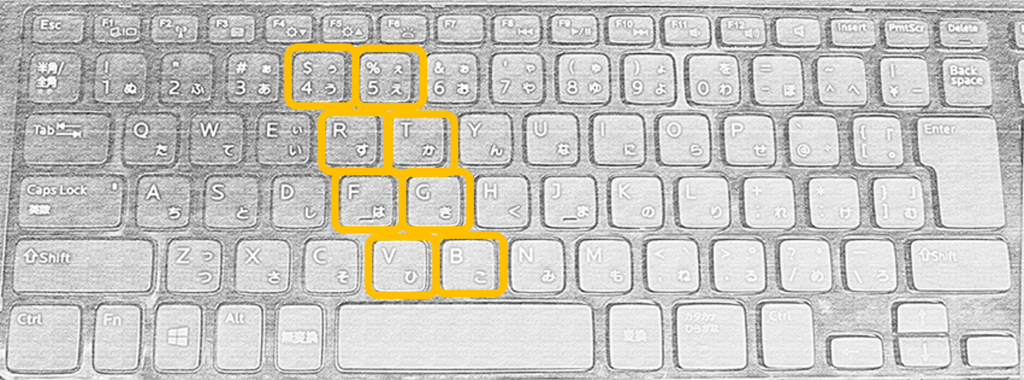
左手中指
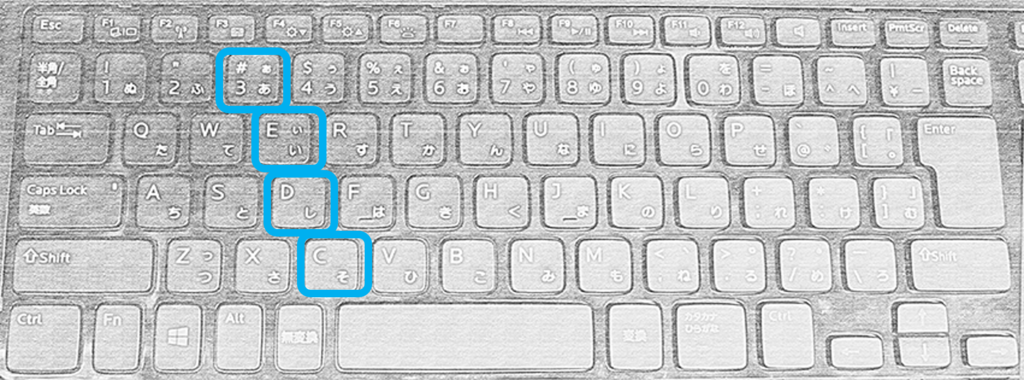
左手薬指
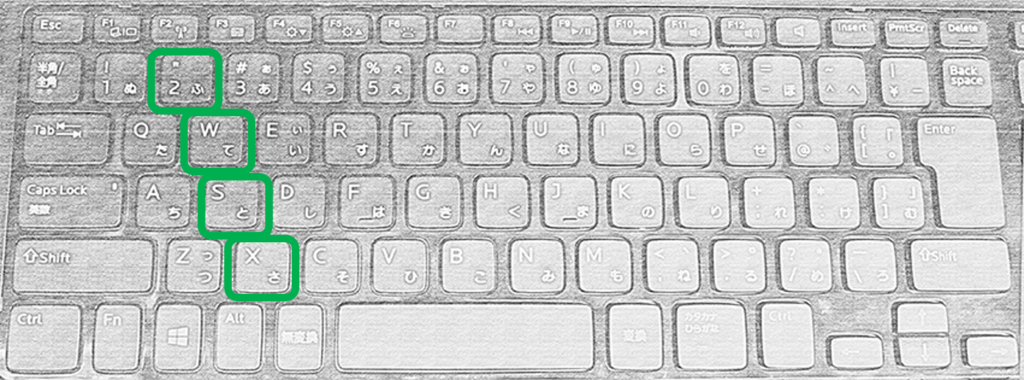
左手小指
薬指より左のキー。
ただ、自分は小指って使いにくいので、「Q」「A」「Z」以外は適当にやってます。
右手人差し指
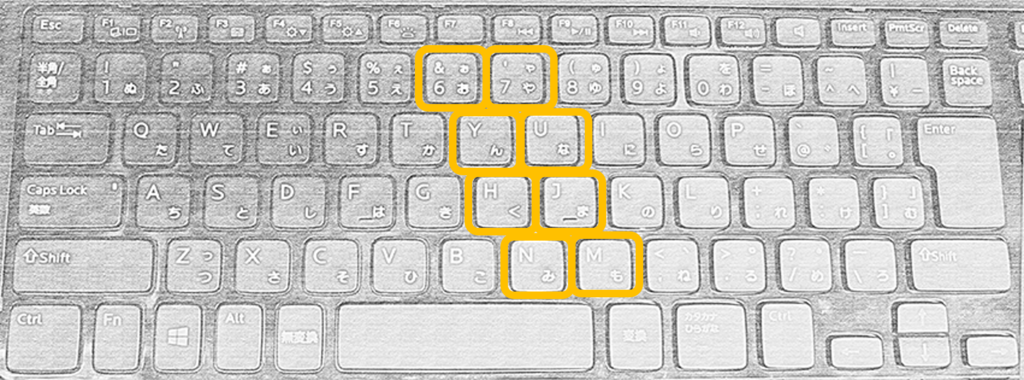
右手中指
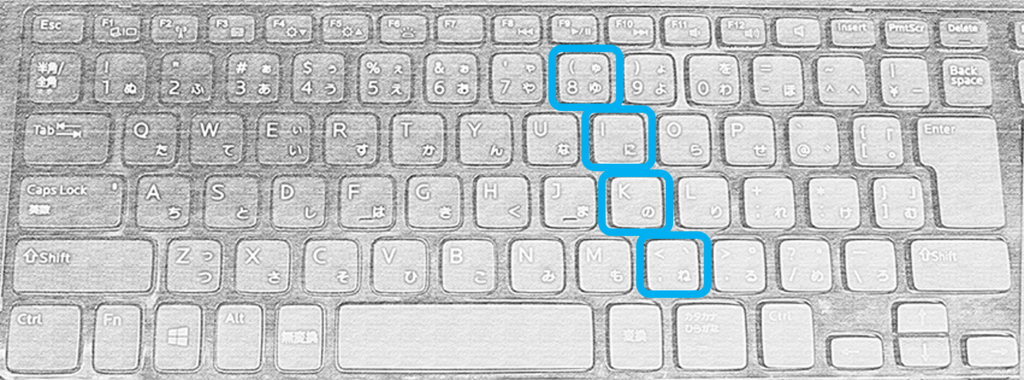
右手薬指
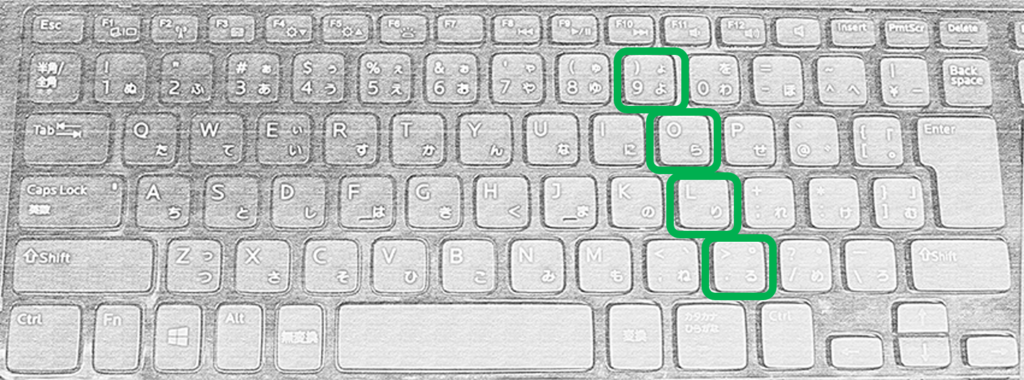
右手小指
薬指より左のキー。
これも左手同様、適当ですね…。 必ずしも小指で打っていません。
指の長さや、押しやすい位置は個人差があるので、
ある程度手元を見ずに入力できるようになったら、
自分が使いやすいように多少アレンジしてもいいと思います。
例えば、私は最上段のキーは上記の通りではなく自己流ですし、
小指で打つとされる箇所を時々薬指で打ってます。
あと、同じ指で連続してキーを打つのは時間がかかるので、
前後に打つキーによって、指を変えたりしています。
ちなみに、このようなアレンジは「最適化」といわれていて、
私なんかは適当にやっていますが、
すごいスピードで打っていく方は、熟考の上あみ出された (?)、
いくつもの「最適化」を取り入れているそうです。
このあたりは、いろいろな検討がされているページもたくさんあるので、
そちらをご参考頂くのがよいかと思います…(*´з`)
その5.素人の考える練習。
とにかくタッチタイピングを意識して、
ひたすら文章を打って慣れていくわけですが…。
専用のソフト
それように作ってあるだけあって、自分に合っているのに出会えたら、
楽しみながら練習できると思います。
苦手な文字を重点的に練習できるようになっている仕様のものもありますし。
私は昔、お店でたまたま見かけた「特打コップ」っていうのを購入しました。
そんなに「よ~し!今日もやるぞ~!!」みたいなワクワク感はなかったけど、
(ごめんなさい (笑))
結構地道にこれで練習した記憶があります。いい教材だったと思います。
今もあるのかな…知らない…。
日常使いで練習
ある程度慣れたら、会話のスピードに近づけるべく、
チャットみたいなもので実際に文字入力で会話するのもありです。
「入力が遅いと会話が途切れてしまう⇒必然的に早く入力したくなる」
個人的には、これは結構おすすめなのですが、
今のご時世、ラインにしても、スマホが主流だから、
パソコンで会話なんてあまりないかもしれませんね…。(*´Д`)
とりあえず、最初はどんなに時間がかかっても、
入力時は、絶対に手元を見ない!を心がけることが一番です。
練習としてやる時以外でも。
こんなサイトもあります。
会員登録なし、無料で腕試しできますよ。
さっきやってみました。
今日は12月31日。テーマは「大掃除の言葉」らしい (笑)。
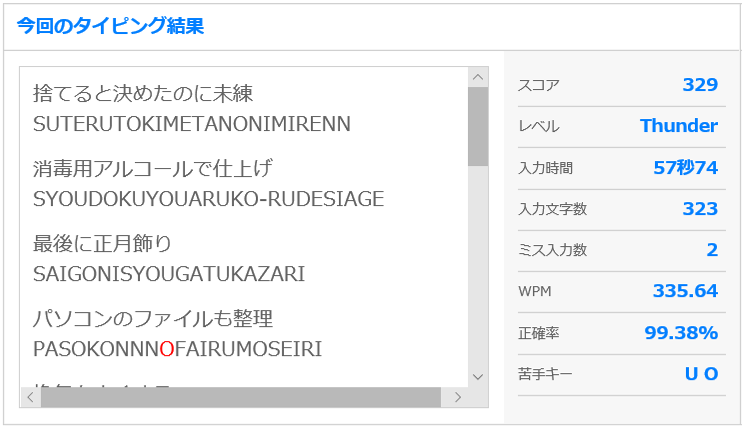
むむ…。なんか間違えてるし。(*´Д`)
この腕試しシステム上、私は、
「プロには及ばない。一般的なオフィスワークでは困ることのないレベル。」
つまり日常使いでは、ぼちぼちだよ、がんばれよ、くらいだと思われます。
まあ、予想通りですね。(´_ゝ`)
ちなみに、
私は集中していないと誤入力が多くて、なんか使いにくい指があるのも事実で、
そういう指で誤入力をやらかす。 (´_ゝ`)←オイ
その意味では、もっと最適化を取り入れた方がいいし、
もっと練習した方がいいのだとは思います。ハイ。
最後に
というわけで。
今回は、素人さんに素人がお送りする、タッチタイピングのお話でした。
興味がある方は、試してみてくださいね。では。(*'▽')/



